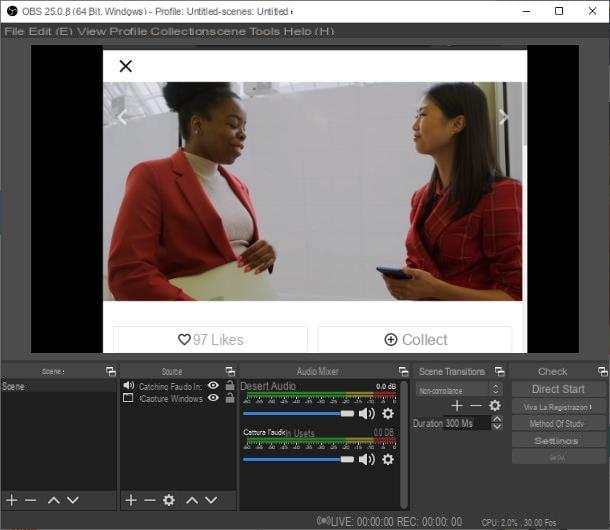Comment créer un compte Samsung sur un smartphone

Habituellement, la création et l'association d'un compte Samsung sur les smartphones produits par la grande entreprise coréenne ont lieu lors de la première configuration de l'appareil. Après avoir défini les paramètres initiaux (langue, réseau, transfert de données éventuel, compte Google et méthode de blocage), un écran relatif à l'ajout d'un compte Samsung s'affiche : pour commencer à créer un nouveau profil, appuyez simplement sur le lien Créer un compte situé au bas de l'écran et procédez en suivant les instructions fournies à l'écran.
Cependant, si vous avez évité de le faire au début (appuyez simplement sur le bouton ignorer) et que vous n'avez pas encore un tel profil, vous pouvez facilement y remédier en agissant sur le réglages du téléphone Samsung.
Pour commencer, ouvrez donc cette dernière en tapant sur le symbole deéquipement résident sur l'écran d'accueil ou dans le tiroir du smartphone, appuyez sur les éléments Comptes et sauvegardes e Compte puis appuyez sur l'élément Ajouter un compte, résidant au bas de l'écran suivant.
À ce stade, appuyez sur l'élément Compte Samsung et précisez le mode d'accès que vous préférez : si vous souhaitez l'associer à votre profil Google, appuyez sur le bouton Continuer avec Google et connectez-vous en saisissant, sur demande, les identifiants en votre possession.
Si, par contre, vous souhaitez créer un profil "from scratch", appuyez sur le lien Créer un compte, choisissez si utiliser les services de personnalisation ou non, si recevoir des nouvelles et des offres ou si améliorer le partage avec les utilisateurs Samsung présent dans les contacts, en cliquant sur les cases appropriées (elles sont toutes facultatives) et appuyez sur le bouton J ’accepte, pour passer à l'étape suivante.
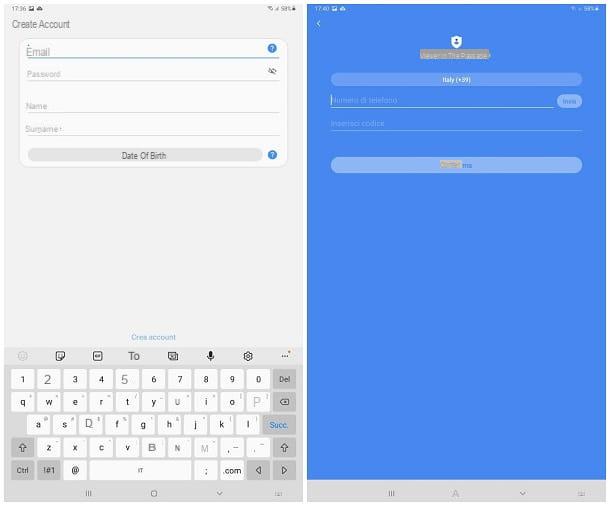
Maintenant, entrez une adresse mail pour être associé au service, un Mot de passe à utiliser pour un accès futur, le vôtre nom, votre nom de famille et appuyez sur le bouton date de naissance, pour préciser également cette dernière information. Lorsque vous avez terminé, appuyez sur le bouton Créer un compte, indiquez le vôtre numéro de téléphone dans le champ attaché à l'écran suivant et appuyez sur le bouton Envoi, de recevoir, par SMS, les Mot de passe à usage unique à utiliser pour la première inscription.
Après l'avoir obtenu, numérisez à l'intérieur du champ Entrez le code et appuyez sur le bouton Confirmation; enfin, accédez au boîte e-mail spécifié lors de l'enregistrement, ouvrez le message reçu de Samsung et touchez le lien de vérification que vous trouverez à l'intérieur, pour terminer la vérification d'identité et configurer le compte Samsung sur l'appareil.
Le jeu est terminé : une fois la validation d'identité terminée, votre compte Samsung sera automatiquement configuré dans l'appareil et vous pourrez utiliser, sans aucune limitation, à la fois le Galaxy Store et la plateforme Samsung Cloud (plus d'infos ici).
Si vous préférez, vous pouvez également créer un nouveau compte Samsung à partir d'un smartphone, d'une tablette ou d'un ordinateur non produit par la société coréenne : ce que vous devez faire, dans ce cas, est d'ouvrir cette page Web à partir du navigateur que vous préférez, appuyez sur le bouton bouton Créer un compte visible en son sein et procéder à l'insertion de préférences et de données personnelles, de la même manière que je vous ai indiqué tout à l'heure.
Comment créer un compte Samsung pour Smart TV
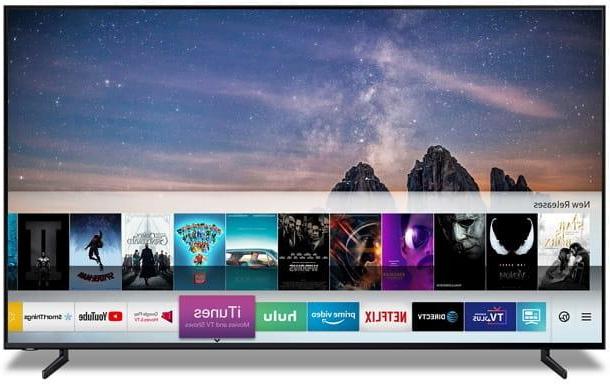
Vous en avez acheté un nouveau Smart TV Samsung et, pour activer certaines fonctionnalités, avez-vous été obligé de créer un compte Samsung ? Ne vous inquiétez pas, le faire est vraiment simple. Selon vos besoins, vous pouvez suivre deux chemins différents : créer un compte directement depuis la Smart TV, ou créer un profil d'une autre manière (via smartphone/tablette Samsung ou navigateur par exemple) et l'utiliser pour accéder à la TV.
Dans les deux cas, il est indispensable que ce dernier soit connecté à Internet : si vous ne l'avez pas déjà fait, appuyez sur le bouton Accueil/Menu sur la télécommande, pour faire apparaître le menu principal du téléviseur, met en surbrillance le bouton réglages (généralement visible à gauche) et appuyez sur le bouton Entrer télécommande.
Maintenant, sélectionnez le menu Général, en appuyant sur l'icône représentant un clé situé dans la barre latérale de la fenêtre qui apparaît à l'écran, accédez aux sections réseau e Ouvrir les paramètres réseau puis sélectionnez le type de connexion que vous souhaitez établir, Sans-fil o Avec câble.
Si vous avez opté pour le premier choix, attendez quelques instants que le téléviseur détecte les réseaux à proximité, sélectionnez le nom du réseau auquel vous souhaitez vous connecter et, lorsque vous y êtes invité, entrez le clé de réseau dans le champ approprié, en utilisant le sur le clavier de l'écran ou tout clavier sans fil connecté au téléviseur.
Si par contre vous avez choisi de vous connecter via câble, attendez que la connexion s'établisse automatiquement : aucune opération supplémentaire ne devrait être requise. Une fois la connexion établie, appuyez sur le bouton OK pour fermer le menu réseau.
À ce stade, vous êtes prêt pour créer un compte Samsung pour Smart TV: rouvrir le chier réglages du téléviseur, comme je l'ai indiqué précédemment, accédez au menu Général puis dans la rubrique Gestion du système, en utilisant toujours flèches directionnelles et le bouton Entrer télécommande.
Maintenant, sélectionnez l'élément Compte Samsung, puis l'option Créer un compte et confirmez que vous avez au moins 13 ans en appuyant sur le bouton Oui. Cliquez ensuite sur le bouton J ’accepte accepter les conditions du compte Samsung et la politique de confidentialité et remplir le formulaire qui vous est proposé avec les données demandées : votre adresse email à utiliser comme ID compte et un Mot de passe à utiliser pour les accès futurs. Pour activer chaque zone de texte pour l'écriture, sélectionnez-la avec la télécommande et appuyez sur le bouton Entrer, pour afficher le clavier virtuel.
Après avoir entré chacune des informations nécessaires, cliquez sur le bouton Après, entrez le vôtre nom, nom de famille e date de naissance dans les champs appropriés et appuyez sur les boutons Après e Fatto, afin de finaliser la création du compte et fermer le menu. Si nécessaire, complétez la vérification du profil que vous venez de créer en cliquant sur bouton de validation reçu par courriel.
Si par contre vous avez déjà un compte Samsung et que vous souhaitez l'associer au téléviseur, allez dans le menu Paramètres> Général> Gestion du système> Compte Samsung, appuie sur le bouton Clients enregistrés et entrez vos informations d'identification de profil lorsque vous y êtes invité. Si nécessaire, cliquez sur le bouton OK pour consulter les Conditions d'utilisation du service puis cliquez sur J ’accepte, de les accepter. C'est tout!
Veuillez noter que les menus et éléments affichés sur l'écran de votre téléviseur peuvent varier légèrement, selon le modèle de Smart TV en votre possession ; en principe, les étapes à suivre sont presque les mêmes et il ne devrait pas être difficile d'atteindre l'objectif souhaité.
Comment créer un compte de messagerie sur Samsung
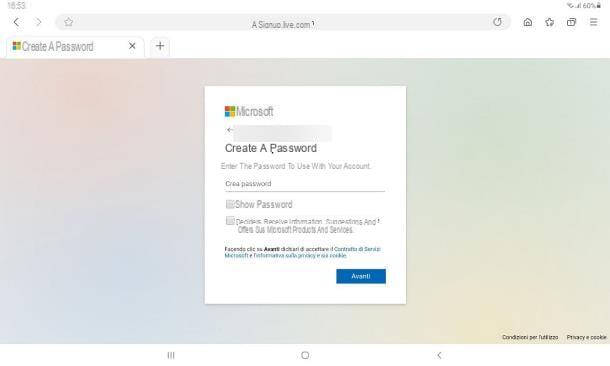
Créer un compte de messagerie sur un smartphone ou une tablette de marque Samsung est vraiment très simple : il suffit de lancer le navigateur installé sur le système d'exploitation (ex. Internet ou Google Chrome pour Android), créez une nouvelle adresse e-mail à partir de là, puis configurez-la dans l'application Gmail d'Android.
Par exemple, si vous souhaitez créer un nouveau compte Outlook, connecté à la page principale du service Web, appuyez sur le bouton Créer un compte gratuitement, indique le Nouvelle adresse courriel à créer dans le champ approprié et, après avoir spécifié les domaine vous préférez (choisi parmi @ outlook.com, @ outlook.com et @ hotmail.com), appuyez sur le bouton Continue et, de même, spécifiez un Mot de passe à utiliser pour les connexions futures et appuyez sur le bouton Avanti.
Une fois cela fait, continuez en précisant le vôtre nom e nom de famille, appuyez sur le bouton Avanti, indiquez le vôtre pays de résidence et le date de naissance et appuyez à nouveau Avanti. Si vous y êtes invité, résolvez le contrôle anti-robot et appuyez sur le bouton Avanti pour la dernière fois, afin de terminer la création du compte.
Si vous ne souhaitez pas créer une nouvelle adresse e-mail dans Outlook, mais préférez utiliser un autre fournisseur de services de messagerie, mes guides sur la création d'un e-mail Gmail, la création d'un e-mail avec Libero, la création d'un e-mail peuvent être très utile. avec Yahoo !, comment créer un email TIM (ex Alice) et comment créer un email avec Virgilio.
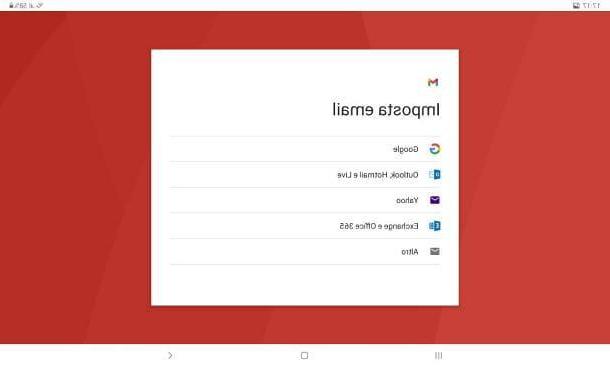
Cependant, une fois que vous avez créé votre nouvelle adresse e-mail, vous pouvez facilement la configurer dans l'application Gmail, le gestionnaire de messagerie par défaut du système d'exploitation : pour continuer, démarrez l'application susmentionnée en l'appelant depuis l'écran d'accueil ou depuis le dossier Google situé dans le tiroir de l'appareil, appuyez sur le votre avatar visible en haut à droite et appuyez sur l'élément Ajouter un autre compte du menu qui vous est proposé.
Maintenant, sélectionnez le fournisseur de messagerie (ex. Outlook, Hotmail et Live) dans la liste proposée, entrez, lorsque demandé, leadresse email et la Mot de passe de votre compte et appuyez sur le bouton Clients enregistrés, pour ajouter la nouvelle boîte aux lettres.
Si votre fournisseur de services n'apparaît pas parmi ceux répertoriés, appuyez sur l'élément Autre, entrez le vôtre adresse email dans le champ approprié et appuyez sur le bouton Avanti; puis, appuyez sur l'élément IMAP, indique le Mot de passe boîte aux lettres à configurer et appuyez sur le bouton Avanti: avec un peu de chance, les paramètres du serveur pour le courrier entrant et sortant devraient être détectés automatiquement, sans avoir besoin de configurations supplémentaires.
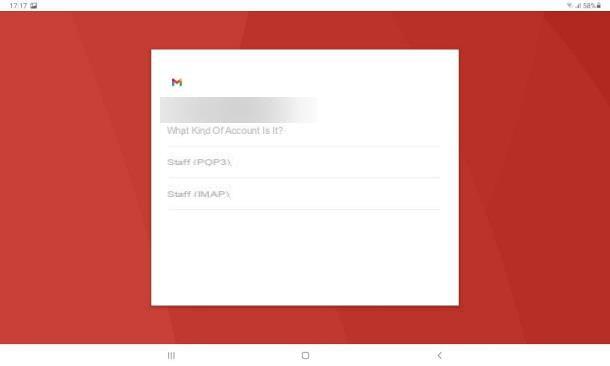
Sinon, lorsque le message d'erreur apparaît, appuyez sur le bouton Configuration manuelle et entrez je Paramètres IMAP liés à votre fournisseur de services, dans le panneau affiché plus tard : pour plus de détails sur cette procédure, je vous propose de lire mon guide sur la configuration de la messagerie sur Android, dans lequel je vous ai fourni toutes les informations nécessaires.
Pour basculer entre les comptes, appuyez simplement sur lephoto de profil en haut à droite et sélectionnez le profil souhaité dans le menu qui apparaît.
note: si, au lieu de Gmail, vous préférez utiliser l'application Samsung Email, vous pouvez suivre une procédure très similaire à celle vue tout à l'heure, car les étapes à suivre sont très similaires. Si vous n'avez pas l'application en question, vous pouvez la télécharger gratuitement depuis Play Store que l' Galaxy Store.
Comment créer un compte Samsung